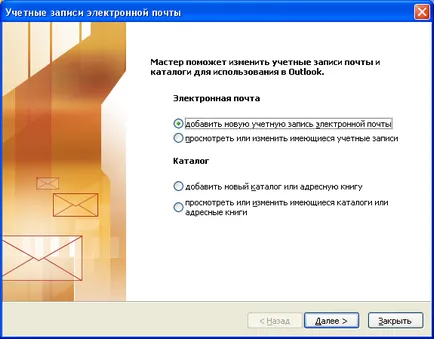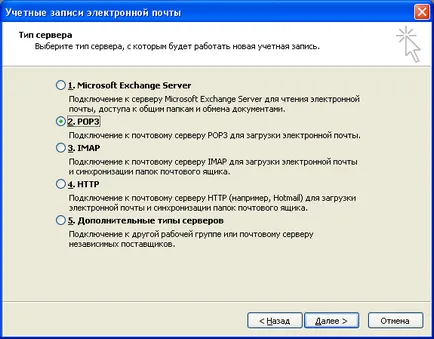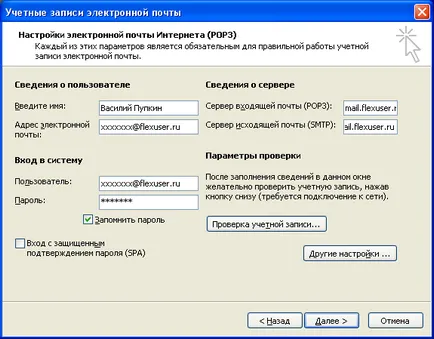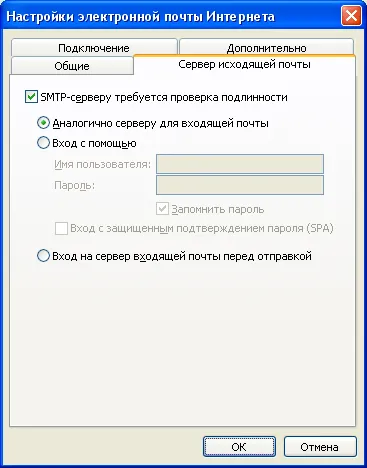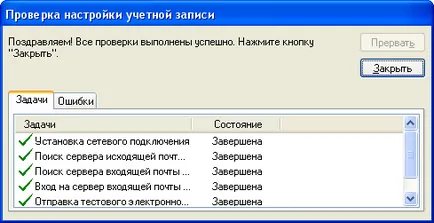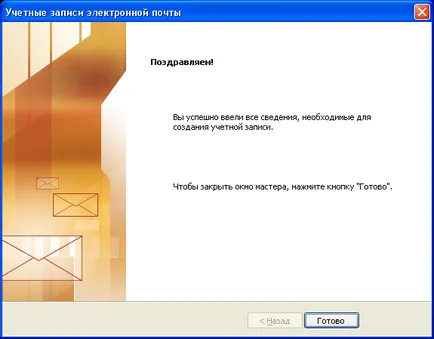Beállítások - flex, flex kft
Beállítása helyi kapcsolat
Kattintson a „Start” gombra a bal alsó sarokban
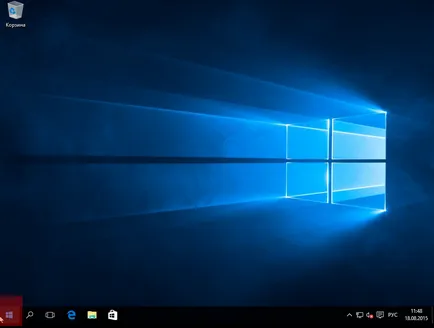
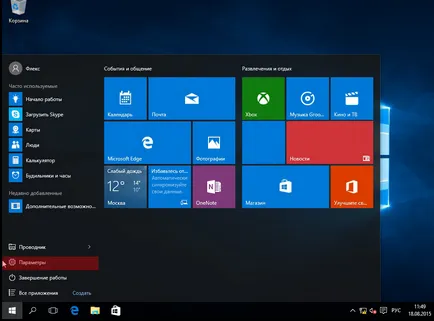
A megnyíló ablakban a „Beállítások” „Beállítások” alatt a bal oldalon, válassza a „VPN” opciót.
Válassza ki a "Network Management and Sharing Center"
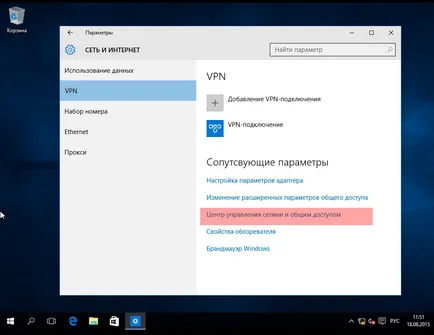
Válassza ki a „mérése adapter”
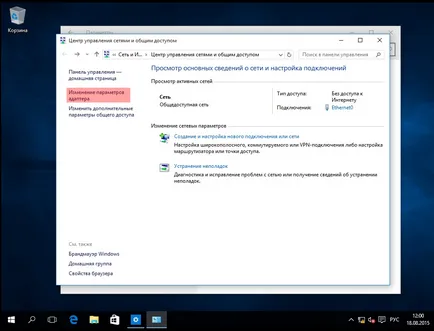
Az ikonra kattintva az „Ethernet”, kattintson a jobb gombbal, és válassza ki a „Tulajdonságok”.
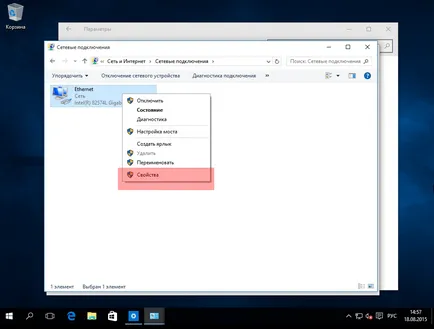
Jelölje ki az „Internet Protocol Version 4 (TCP / IPv4)» és nyomja meg a gombot, amely megjelenik a "Tulajdonságok"
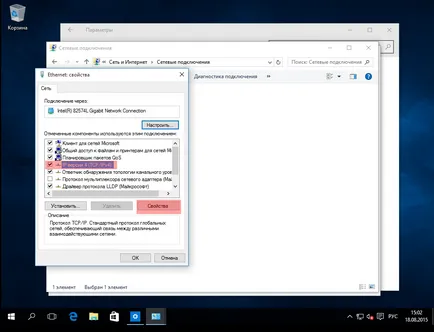
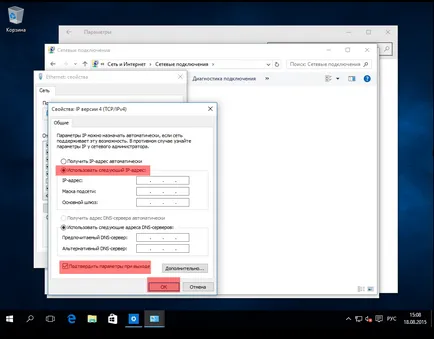
Beállítása VPN-kapcsolat
Kattintson a „Start” gombra a bal alsó sarokban
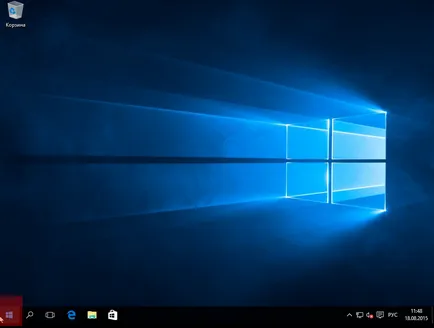
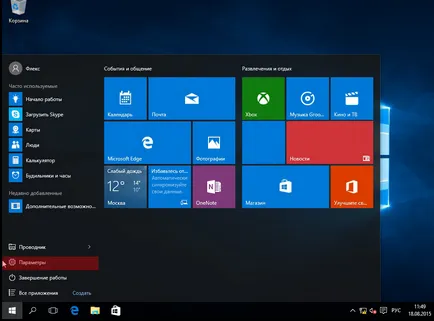
A megnyíló ablakban a „Beállítások” „Beállítások” alatt a bal oldalon, válassza a „VPN” opciót.
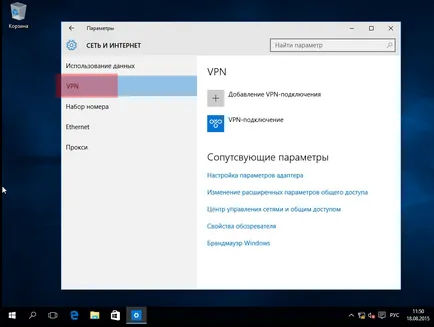
Válassza ki a "Network Management and Sharing Center"
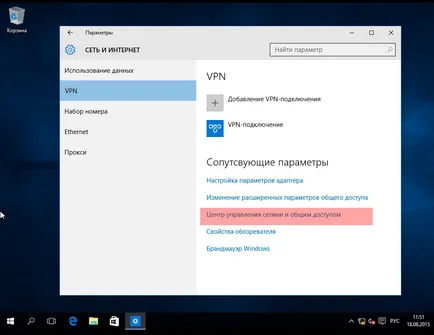
Válassza ki a „Új kapcsolat vagy hálózat”
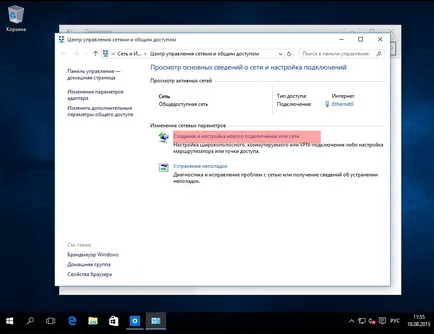
Válassza ki a „Csatlakozás a munkahelyi”. I Kattintson a "Next"
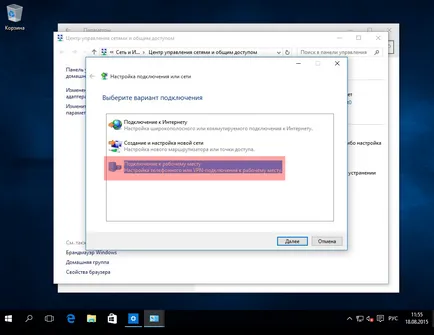
Arra a kérdésre, hogyan lehet csatlakozni, jelölje be a „my Internet kapcsolat (VPN)”. Kattintson a „Tovább” gombra. Ha a program kérni fogja beállítani az internetkapcsolatot a folytatás előtt, válassza a „elhalasztása az internetkapcsolat beállításait.”
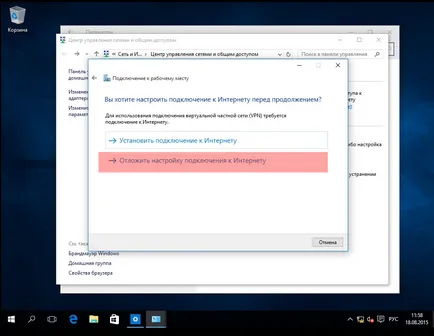
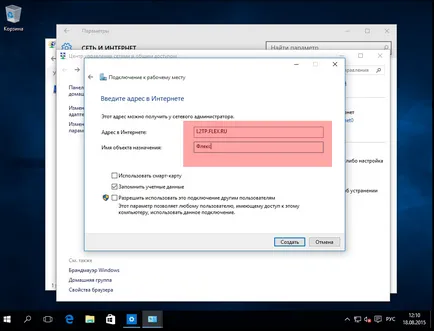
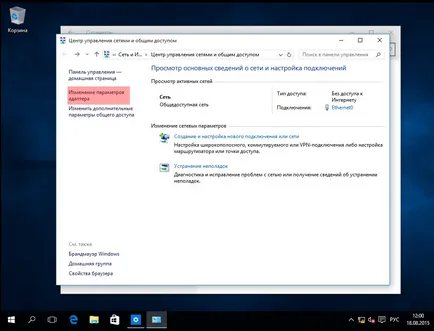
Kattintson a jobb gombbal a kapcsolat „Flex” és válassza ki a „Tulajdonságok”.
Kattintson a „Security” fület. választ
VPN típus - "jegyzőkönyv L2TP IPsec VPN"
Adatok titkosítása - Válassza ki a „nem engedélyezett (kikapcsol, ha azt szeretnénk, hogy titkosítja).”
Hagyja, hogy a következő protokollok - válassza ki a protokollt „Password Authentication CHAP”
Kattintson az „OK” gombot.
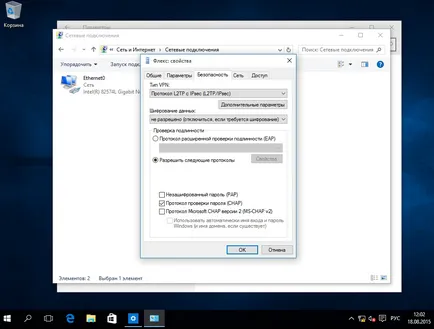
Kattintson a connection „Flex” dupla bal egérgombbal, egy ablak jelenik meg, hogy válasszuk ki a kapcsolatot „Flex”. Ez kattintson a „Connect” gombra.
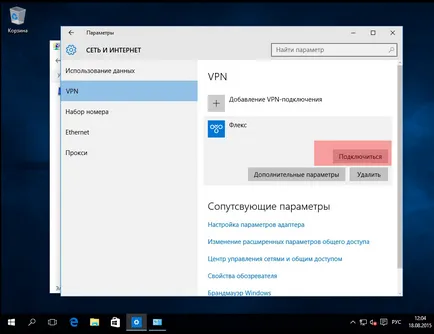
Mi adja meg a felhasználónevét és jelszavát, majd az OK gombot. Néhány másodperc múlva akkor csatlakozik az internethez.
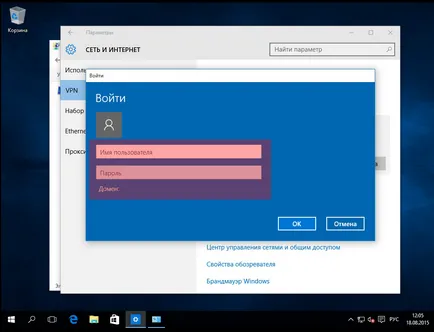
LAN beállítások, és L2TP a Windows 8
Beállítása helyi kapcsolat
Kapcsolja be a számítógépet. Ellenőrizze, hogy a járművezetők számára a hálózati kártyát.
1. Hagyjuk a „Desktop”.
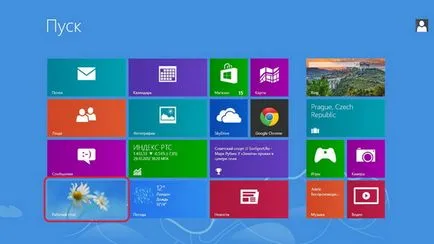
2. Kattintson a „Beállítások”.

3. Menj a "Control Panel".
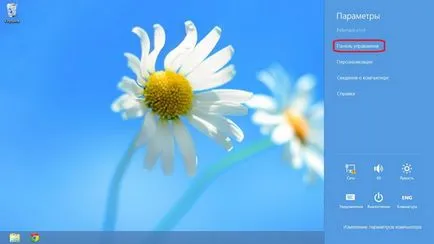
4. Ott, nyissa meg a „Hálózati és Internet”.
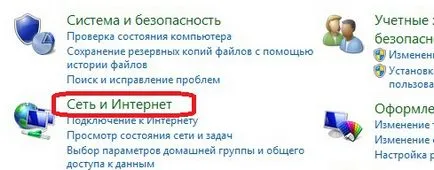
5. Nyissa meg a „Hálózati és megosztási központ”.
6. A bal oldalon válassza ki a „Change adapter settings”.
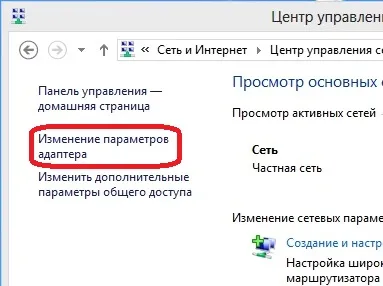
7. Nincs már rendelkezésre kell ikonok. Ha nem, akkor nincs telepítve a driver. Ebben a szakaszban meg kell pontosan meghatározni, melyik használt ikonok a hálózatunkban. Legvalószínűbb, hogy az úgynevezett „Helyi kapcsolat”. Ha több ikonok, válasszuk ki, ahol van egy piros kereszt.

8. Kattintson az ikonra jobb gombbal, és válassza ki a „Tulajdonságok”. A megjelenő ablakban, hogy egy listát checkmarks. Keresse meg a sort „Internet Protocol Version 4 (TCP / IPv4)”, jelölje ki, és kattintson a mellette „Tulajdonságok” gombra.
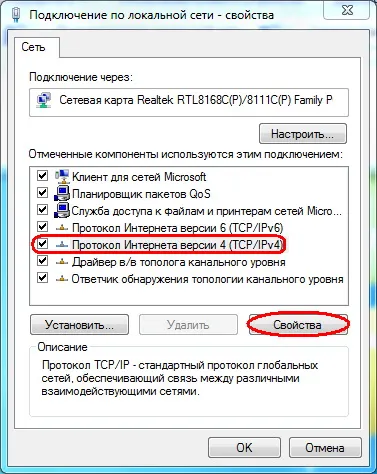
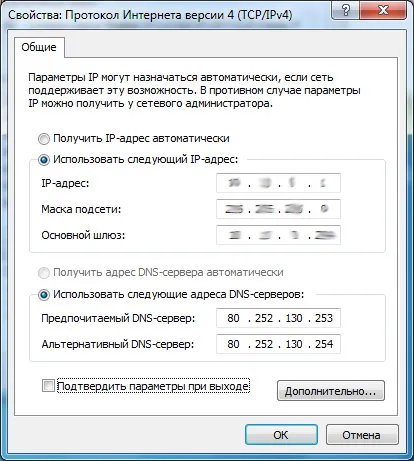
10. Az előző ablak is, válassza vagy az „OK”, vagy a „Close” (attól függően, hogy mi ez, ez függ a verzió).
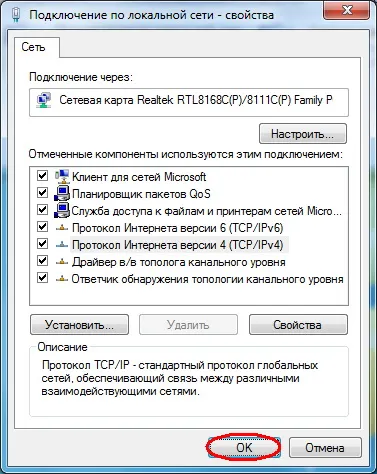
Ebben a szakaszban a helyi hálózat beállítása már meg kell nyitnia a helyszíneken, többek között a hozzáférést a személyes szekrény. Ha az oldal nyomtatása, és olvasd el a papír, akkor itt nyithatja meg a számítógépen. Balról létre egy Internet kapcsolat.
Beállítása internetkapcsolat
11. Vissza a „Hálózati és megosztási központ” és akkor ott van a „Set up Új kapcsolat vagy hálózat.”

12. Vannak, válassza a „Csatlakozás a munkahelyi” (igen, ez igaz, nem az „Internet Connection”), kattintson a „Tovább” gombra.
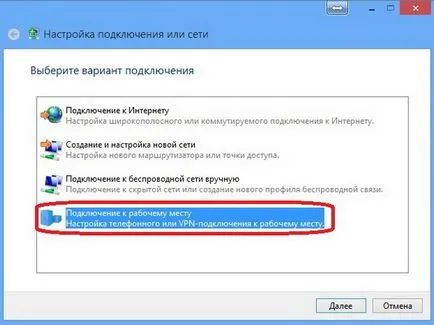
13. Válassza ki a „Használd az internetkapcsolat (VPN)”.

14. Kattintson a „elhalasztja az internetkapcsolat beállításait” a következő ablakban.
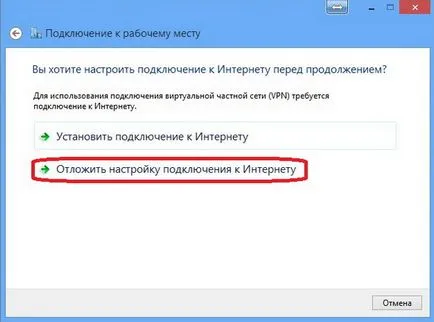
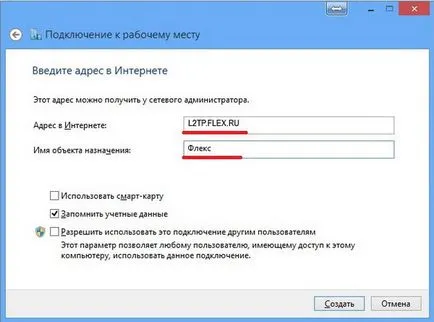
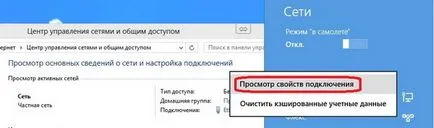
17. Nyissa meg a „Biztonság” fülre, onnan válassza ki a „VPN típusától” - „Protocol (L2TP / IPsec)”, „adattitkosítás” - „nem engedélyezett” is véget vet „Hagyjuk ezeket a protokollokat”, és adjunk hozzá egy kullancs alatti „Password Authentication Protocol (CHAP) "akkor ajánlott, hogy törölje az" Microsoft CHAP v2 protokoll (MS-CHAPv2)”. Kattintson az "OK".
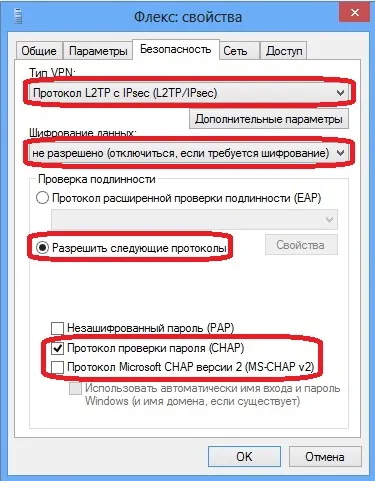
18. A felugró ablakban válassza ki a kapcsolat „Flex” (vagy minek hívják?), És kattintson a „Connect”.

19. Minden készen áll! Írja be a felhasználónevét és jelszavát, kattintson az „OK” gombra. Ha helyesen tette, hogy csatlakozik.
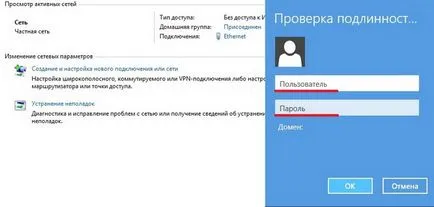
Élvezze a munkát online!
Mail Settings The Bat!
- Nyissa meg a program "The Bat!". Kattintson a „Box” menü „Új postafiók”.


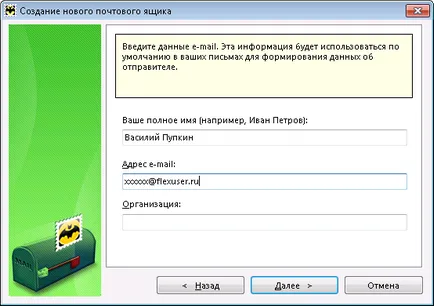
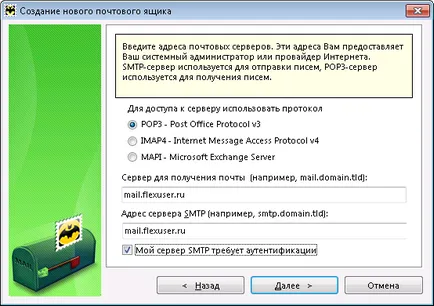
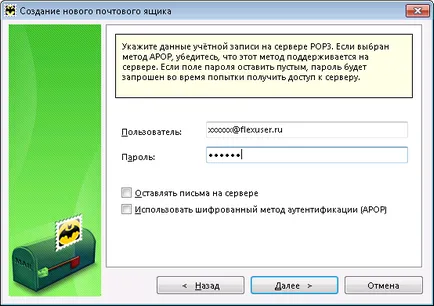
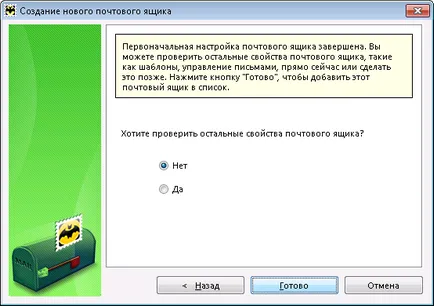
Ez a fajta kapcsolat nem ajánlott, azonban, ha a hálózati eszközt, vagy az operációs rendszer nem podderzhivaetL2TP nélkül (IPSec), beállíthat egy kapcsolatot az interneten az alábbi adatok felhasználásával.
Élvezze a munkát online!
- Nyissa meg a "Outlook Express". Nyissa meg az Eszközök menüben válasszuk a „E-mail fiókok”, ha a megfelelő ablak nem jelenik meg automatikusan.